
Windows 10-brukere har en rekke strømplaner tilgjengelig i operativsystemet. De er planer som kommer som standard, selv om vi har flere tilpasningsalternativer. Vi kan også lage våre egne kraftplaner. I tillegg har vi muligheten til å eksportere eller importere kraftplaner i denne versjonen av operativsystemet. Så vi kan beholde en kopi av denne planen.
Eksport eller import av kraftplaner i Windows 10 er ikke komplisert. Selv om det er godt å vite, at hver kraftplan er identifisert med en GUID, som er en unik ID som representerer hver av de forskjellige planene vi har i operativsystemet.
Derfor, i denne eksport- eller importprosessen, det vi er interessert i å vite er GUID for den aktuelle kraftplanen. Siden dette er det som vil gjøre prosessen enkel og gå greit. Derfor må vi bruke Windows 10-kommandolinjen for å starte med dette.
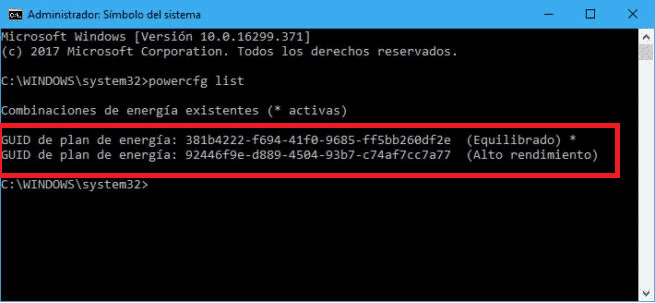
Et ledetekstvindu må åpnes ved hjelp av administratorrettigheter. Deretter, vi må starte kommandoen powercfg-listen. Takket være denne kommandoen vil vi kunne se en liste over Windows 10-strømplaner på nevnte kommandolinje. I den vil vi se navnet på planen og dens GUID.
Den neste tingen vi må gjøre er å kopiere GUID for strømplanen som vi vil importere eller eksportere. Deretter starter vi en ny kommando, som vil variere avhengig av om vi vil eksportere eller importere den. Kommandoen kan være »powercfg -export" Navn og sti "GUID" eller "powercfg -import" navn og sti "GUID". Der navnet og ruten kommer ut, må vi legge ruten og navnet vi ønsker å gi til nevnte plan.
Så snart vi utfører kommandoen en fil blir opprettet i banen vi har angitt. Så i løpet av få sekunder vil vi ha denne nye strømplanen tilgjengelig på datamaskinen Windows 10. For å sjekke den kan vi gå til kontrollpanelet for å sjekke den.